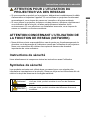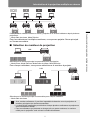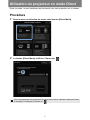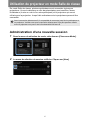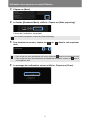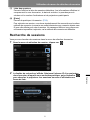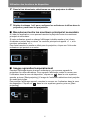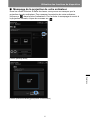Canon XEED WUX500ST Manuel utilisateur
- Catégorie
- Projecteurs
- Taper
- Manuel utilisateur

Vue d’ensemble de la
projection multiple sur
réseau
Fonctionnement dans
chaque mode
Fonctions
Configuration de la
projection multiple sur
réseau et instructions
FRA
NMPJ Ver. 1.2 Mode d’emploi

2
Table des matières
Instructions relatives à
la sécurité ...................................... 4
Avis de la commission fédérale des
communications .................................... 4
Open Source Software ................. 7
Vue d’ensemble de la
projection multiple
sur réseau.................................9
Introduction à la projection
multiple sur réseau..................... 10
Installation................................... 14
Configuration requise.......................... 14
Installation............................................ 15
Désinstallation ............................ 17
Du démarrage à l’arrêt................ 21
Fonctionnement dans chaque
mode .......................................29
Utilisation du projecteur en mode
Direct............................................ 30
Procédure ............................................. 30
Fenêtre [Direct Mode] .......................... 32
Utilisation du projecteur en mode
Réunion........................................ 34
Création d’une session ....................... 34
Participation à une session ................ 39
Fenêtre [Meeting Mode]....................... 40
Utilisation du projecteur en mode
Salle de classe ............................ 42
Administration d’une nouvelle
session.................................................. 42
Participation à une session
existante ............................................... 47
Fenêtre [Classroom Mode]
(Lancement d’une session)................. 49
Fenêtre [Classroom Mode]
(Participation à une session) .............. 51
Utilisation du projecteur en mode
Diffusion ...................................... 53
Procédure ............................................. 53
Fenêtre [Broadcast Mode]................... 55
Fonctions................................57
Utilisation du menu de sélection
de session....................................58
Menu de sélection de session ............ 58
Recherche de sessions ....................... 59
Utilisation du menu de sélection
de projecteur................................60
Menu de sélection de projecteur ........ 60
Utilisation des fonctions de
disposition ...................................65
Configuration des réglages de
projection d’application..............71
Réduction des fenêtres à
une taille compacte.....................73
Affichage d’écran partagé avec
sources non-réseau ....................74
Conseils pour une meilleure
projection sur réseau..................75
Limitations ...................................76

3
Utilisation de ce mode d’emploi
Ce mode d’emploi ne fournit pas de description détaillée de l’utilisation de base
et des fonctions de l’ordinateur, du navigateur Web, du projecteur et du réseau.
Pour des instructions sur chaque appareil ou application, veuillez vous reporter
à leur manuel respectif.
Marques commerciales
• Microsoft, Windows, Windows Vista, Windows 7, Windows 8, Windows 8.1 et
Internet Explorer sont des marques déposées de Microsoft Corporation aux
États-Unis et dans d’autres pays.
• PowerPC est une marque déposée de IBM Corporation.
• Intel Core est une marque déposée de Intel Corporation aux Etats-Unis et
dans d’autres pays.
• HDBaseT™ et le logo HDBaseT Alliance sont des marques commerciales
de HDBaseT Alliance.
• Wi-Fi est une marque déposée de la Wi-Fi Alliance.
• Wi-Fi CERTIFIED, WPA, WPA2 et le logo Wi-Fi CERTIFIED font référence
aux méthodes de configuration mises au point par la Wi-Fi Alliance.
• Toutes les autres marques sont la propriété de leurs détenteurs respectifs.
* Toute utilisation non autorisée de tout ou partie du contenu de ce mode
d’emploi est strictement interdite.
* Le contenu de ce mode d’emploi est sujet à changement sans préavis.
Symboles utilisés dans ce manuel
Les symboles utilisés dans ce manuel ont les significations suivantes.
Indique une précaution lors de l’utilisation ou une restriction.
Indique des informations supplémentaires dont il faut tenir compte pendant
l’utilisation.

4
Instructions relatives à la sécurité
Avis de la commission fédérale des
communications
Cet appareil a été jugé conforme à l’article 15 des jugements FCC. Son utilisation
est sujette aux deux conditions suivantes :
(1) Cet appareil ne doit pas causer d’interférences nuisible, et
(2) cet appareil doit accepter toutes les interférences reçues, y compris les
interférences pouvant causer des anomalies de fonctionnement.
Remarque : Cet appareil a été testé et jugé conforme aux limites des appareils
numériques de la classe B, conformément à l’article 15 des jugements FCC. Ces
limites sont destinées à assurer une protection raisonnable contre les
interférences nuisibles dans une installation résidentielle. Cet appareil produit,
utilise et peut émettre de l’énergie de fréquence radio, et s’il n’est pas installé et
utilisé conformément aux instructions, il pourra produire des interférences
affectant négativement les communications radio. Toutefois, il n’est pas garanti
qu’aucune interférence ne se produise pas dans une installation particulière. Si
cet appareil cause des interférences affectant négativement la réception des
émissions de radio et de télévision, ce qui peut être déterminé en éteignant et en
rallumant l’équipement, nous conseillons à l’utilisateur d’essayer de corriger les
interférences en prenant une ou plusieurs des mesures suivantes :
• Modifier l’orientation de l’antenne de réception, ou la placer à un autre endroit.
• Éloigner l’équipement du récepteur.
• Brancher l’équipement à une prise sur un circuit différent de celui auquel le
récepteur est connecté.
• Demander de l’aide au revendeur ou à un technicien de radio / télévision
compétent.
L’utilisation du câble gainé fourni avec le projecteur est nécessaire pour que
l’installation soit conforme aux limites de la classe B de la section B de l’article 15
des jugements FCC.
N’effectuez aucun changement ou modification de l’équipement qui ne soit pas
spécifié dans les instructions.
Si vous effectuez de tels changements ou modifications, on pourra vous
demander d’arrêter d’utiliser l’équipement
Canon U.S.A. Inc.
One Canon Park, Melville, New York 11747, U.S.A.
Tel No. (631) 330-5000

5
Instructions relatives à la sécurité
Instructions relatives à la sécurité
ATTENTION POUR L’UTILISATION DU
PROJECTEUR VIA DES RESEAUX
• Si une anomalie se produit sur le projecteur, débranchez immédiatement le câble
d’alimentation et inspectez l’appareil. Si vous utilisez un projecteur fonctionnant
anormalement, vous risquez de causer un incendie ou d’autres accidents.
• Si vous utilisez le projecteur à distance via des réseaux, effectuez régulièrement
une vérification de la sécurité, et faites particulièrement attention à son
environnement. Si vous effectuez une installation incorrecte, vous risquez de
causer un incendie ou d’autres accidents.
ATTENTION CONCERNANT L’UTILISATION DE
LA FONCTION DE RESEAU (NETWORK)
• Nous déclinons toute responsabilité en cas de pertes ou d’endommagement de
données, ou de dommages à l’ordinateur causés par l’utilisation de ce projecteur.
Nous vous conseillons de réaliser des copies de secours des données
importantes de votre ordinateur.
Instructions de sécurité
Lisez attentivement et comprenez toutes les instructions avant l’utilisation
Symboles de sécurité
Les symboles suivants sont utilisés dans ce manuel pour vous signaler des
informations importantes sur la sécurité. Observez toujours les instructions afin de
réduire le risque de blessure et de dégâts matériels.
Indique une situation potentiellement dangereuse qui, si elle
n’est pas évitée, pourrait entraîner la mort ou des blessures
graves.
Indique une situation potentiellement dangereuse qui, si elle
n’est pas évitée, pourrait entraîner des blessures mineures à
modérées.
Avertissement
Attention

Instructions relatives à la sécurité
6
Consignes de sécurité
Montez et utilisez toujours le produit selon les consignes de sécurité spécifiques des
fabricants du projecteur et des équipements périphériques.
• N’essayez pas de démonter ou d’intervenir vous-même sur ce produit. Vous
pourriez déclencher un incendie, une décharge électrique, ou endommager
le produit.
• Si le projecteur émet une odeur bizarre, ou un bruit étrange, coupez
immédiatement l’alimentation et éteignez l’équipement périphérique,
débranchez ces appareils et contactez votre revendeur.
• Ne faites pas tomber le projecteur ou ne le soumettez pas à des chocs
importants. Vous pourriez endommager les pièces internes, provoquer une
décharge électrique, déclencher un incendie ou endommager le produit.
• Ne touchez pas le projecteur les mains humides quand les fiches du cordon
secteur de projecteur ou de l’équipement périphérique sont dans la prise
électrique. Une décharge électrique pourrait alors se produire.
Avertissement
Attention

7
Open Source Software
Open Source Software
L’application NMPJ intègre des modules d’applications tierces. Pour en savoir plus,
téléchargez le fichier d’archives comprimé contenant le mode d’emploi du site Web
de Canon. Extrayez le contenu du fichier d’archives comprimé et consultez le
fichier « ThirdPartySoftware.pdf » (licence de logiciel tiers) dans le dossier
[thirdparty_software] > [NMPJ] > [LICENSE].
Les conditions de licence de chaque module sont également disponibles dans le
même dossier.

8

9
Vue d’ensemble de la
projection multiple sur
réseau
Fonctionnement dans
chaque mode
Fonctions
Vue d’ensemble de
la projection
multiple sur réseau

10
Introduction à la projection multiple sur réseau
La projection multiple sur réseau (NMPJ) est une fonction de projecteur qui permet
la projection d’écrans d’ordinateur sur un réseau local.
■ Projection sur réseau
L’application vous permet de relier plusieurs ordinateurs et plusieurs projecteurs
pour un éventail de scénarios de projection.
■ Projection de plusieurs images sur écran partagé
Les images de plusieurs ordinateurs peuvent être projetées en même temps, dans
différentes zones d’un même écran de projection.
■ Projection d’une image sur plusieurs projecteurs en
même temps
L’image d’un seul ordinateur peut être projetée par plusieurs projecteurs en même
temps.
Relie les ordinateurs et projecteurs via une connexion réseau.
• Mode Direct
LAN
Projection de plusieurs écrans d’ordinateur dans un affichage d’écran partagé.
• Mode Réunion, Mode Salle de classe
LAN
LAN
Projection d’un écran d’ordinateur depuis plusieurs projecteurs.
• Mode Réunion, Mode Salle de classe, Mode Diffusion

11
Introduction à la projection multiple sur réseau
Vue d’ensemble de la projection multiple sur réseau
Pour les ordinateurs à multiples moniteurs, vous pouvez projeter l’écran principal
ou l’écran secondaire.
■ Sélection du moniteur de projection
Pour chaque ordinateur, vous pouvez sélectionner le moniteur à projeter.
• Avec certains ordinateurs, il peut être impossible de basculer entre la projection du
moniteur principal et du moniteur secondaire.
• La réactivité de l’application peut diminuer lorsque plusieurs ordinateurs et projecteurs
sont connectés au réseau.
• Pour les ordinateurs qui prennent en charge trois ou quatre moniteurs, le moniteur
utilisé pour la projection varie suivant le modèle d’ordinateur.
Parmi plusieurs ordinateurs dans un réseau, projection d’un écran d’ordinateur depuis plusieurs
projecteurs.
• Mode Salle de classe, Mode Réunion
LAN
Sélectionnez le moniteur principal ou secondaire pour la projection.
• Mode Direct, Mode Réunion, Mode Salle de classe, Mode Diffusion
LAN
Sélectionnez le moniteur principal ou secondaire pour chaque ordinateur.
• Mode Salle de classe
LAN

Introduction à la projection multiple sur réseau
12
■ Comment établir la connexion avec le projecteur
Deux moyens s’offrent à vous pour établir une connexion avec le projecteur via un
réseau : la « connexion en mode infrastructure » et la « connexion directe sans fil ».
Connexion en mode infrastructure
• La connexion en mode infrastructure consiste à établir la connexion avec un
projecteur configuré en mode infrastructure pour LAN câblé ou sans fil dans les
réglages de la fonction réseau. Cette méthode de connexion convient aux
projecteurs déjà connectés au réseau.
Un projecteur non pourvu de la fonctionnalité LAN sans fil ne peut pas se connecter un
réseau LAN sans fil.
LAN câblé activé sur
le projecteur
Point d’accès Routeur,
concentrateur, etc.
Projecteur connecté à un LAN câblé
Mode infrastructure
pour LAN sans fil
activé sur le
projecteur
Point d’accès Routeur,
concentrateur, etc.
Projecteur connecté à plusieurs réseaux LAN sans fil
Point d’accès

13
Introduction à la projection multiple sur réseau
Vue d’ensemble de la projection multiple sur réseau
Connexion directe sans fil
• La connexion directe sans fil est une méthode permettant d’établir des
connexions entre un ordinateur compatible LAN sans fil et un projecteur
configuré pour le mode Pj AP (point d’accès du projecteur). Cette méthode de
connexion permet de projeter les images d’un écran grâce à une communication
directe entre l’ordinateur et le projecteur, même si le projecteur n’est pas
connecté au réseau.
La connexion directe sans fil ne peut pas être utilisée avec un projecteur non pourvu de la
fonctionnalité LAN sans fil.
Mode P. d’accès projecteur pour LAN
sans fil activé sur le projecteur

14
Installation
Pour utiliser la fonction NMPJ, il est nécessaire d’installer l’application NMPJ (ci-
après « l’application ») sur les ordinateurs que vous utiliserez.
Les instructions de ce mode d’emploi sont pour l’installation sous un
environnement Windows 7.
Des captures d’écran en anglais sont utilisées dans les présentes instructions.
Configuration requise
La configuration système requise par l’application est la suivante.
Unité centrale Core 2 Duo P8600, 2,4 GHz ou supérieur (32 ou 64 bits)
Mémoire vive 1 Go ou plus
Disque dur 32 Go ou plus
Moniteur Résolution : 1024x768 points ou plus
Système
d’exploitation
Windows Vista (Business) SP2
Windows 7 (Familiale/Professionnelle/Intégrale) SP1
Windows 8 (Pro)
Windows 8.1 (Pro)
* La compatibilité avec Windows Vista est limitée aux éditions 32 bits.
* Les éditions 32 et 64 bits de Windows 7 et ultérieures sont prises en charge.
Réseau Dans les environnements réseau TCP/IP, les projecteurs peuvent être
connectés aux ordinateurs via les connexions LAN suivantes.
LAN câblé (1000BASE-T, 100BASE-TX)
LAN sans fil (IEEE 802.11b/g/n)
Agrandissement
Agrandissement de l’affichage :
Impossible à installer sur des ordinateurs dont l’agrandissement de
l’affichage est réglé à plus de 200 %.
L’installation n’est pas possible sur les ordinateurs dont la
résolution minimale est inférieure à 1024 x 768. De plus, le
fonctionnement n’est pas garanti si la résolution est basculée sur
moins de 1024 x 768 après l’installation.
• Le fonctionnement n’est pas assuré sur les autres systèmes
d’exploitation ou éditions.
• Les menus sont en anglais dans tous les cas, à l’exception des
versions japonaise et chinoise simplifiée de l’application.
• Le fonctionnement n’est pas garanti sous les systèmes d’exploitation
de langue autre que l’anglais, le japonais ou le chinois simplifié.
• Bien que l’application prenne aussi en charge la communication
ordinateur-projecteur via un routeur, le fonctionnement n’est
assuré que pour un seul intermédiaire (routeur).
• Si vous utilisez un style Aero sous Windows, il se peut que ce
message s’affiche : « Voulez-vous changer de jeu de couleurs
pour améliorer les performances ? »
• Pour utiliser la connexion directe sans fil, configurez l’ordinateur afin
d’obtenir automatiquement une adresse IP sans fil (DHCP activé).
Veuillez noter que la connexion directe sans fil ne peut pas être utilisée
avec un projecteur non pourvu de la fonctionnalité LAN sans fil.

15
Installation
Vue d’ensemble de la projection multiple sur réseau
Installation
L’application est enregistrée dans la mémoire interne du projecteur. Pour l’installer
sur un ordinateur, utilisez un navigateur Web sur l’ordinateur pour accéder au
projecteur et télécharger l’application.
1 Sur l’ordinateur, lancez un navigateur Web et connectez-vous au
projecteur.
Pour des instructions sur l’accès à l’écran Web du projecteur depuis un
navigateur, reportez-vous au mode d’emploi du projecteur.
Pour des instructions sur la vérification de l’adresse IP du projecteur, reportez-
vous au mode d’emploi du projecteur.
2 Cliquez sur [Network Multiple Projection Download].
3 Cliquez sur [Download].
4 Lorsqu’un message de confirmation s’affiche, cliquez sur [Run].
Pour des instructions sur la connexion du projecteur à un réseau, reportez-vous au mode
d’emploi du projecteur.

Installation
16
5 Si le message [User Account Control] s’affiche, cliquez sur [Yes].
6 Suivez ensuite les instructions qui s’affichent pour achever la procédure
d’installation.
■ Mise à jour de l’application
Si la version de l’application installée est plus ancienne qu’une version disponible sur un
projecteur, vous pouvez la mettre à jour en procédant à l’installation normale.
Au cours de l’installation, la version disponible est comparée à la version installée et si
elle est plus récente, la version actuelle est écrasée alors que la nouvelle version est
installée. Si l’écrasement n’est pas nécessaire, le processus d’installation prend fin.
• Des messages de confirmation ou d’avertissement peuvent s’afficher pendant
l’installation ou la désinstallation.
Ces messages demandent à l’utilisateur actuel les informations d’identification de
l’administrateur. Si vous êtes connecté en tant qu’utilisateur avec informations
d’identification de l’administrateur, cliquez sur [Oui] (ou [Continuer]) pour continuer.
• Suivant le logiciel, il se peut que vous ne puissiez pas continuer sans les informations
d’identification de l’administrateur. Si vous êtes connecté en tant qu’utilisateur
standard, basculez sur un compte d’administrateur et réessayez.
• Il faudra peut-être redémarrer l’ordinateur pour achever la procédure d’installation. Si
un redémarrage est demandé, vous devez redémarrer l’ordinateur.
• L’application ne peut pas être installée lorsque le réglage suivant est utilisé dans
Windows 8.1.
Panneau de configuration > Tous les Panneaux de configuration > Affichage > « Me
laisser choisir un niveau de mise à l’échelle pour tous mes affichages » sélectionné >
« Très grande - 200 % » sélectionné.
Installez l’application avec un autre réglage que « Très grande - 200 % ».
• Un message vous demandant d’enregistrer l’application auprès du pare-feu Windows
s’affiche pendant le processus d’installation. Il est recommandé de cliquer sur « Oui »
pour enregistrer l’application auprès du pare-feu Windows, puis de poursuivre
l’installation. Si vous cliquez sur « Non », l’application ne sera pas enregistrée auprès
du pare-feu Windows et l’installation se poursuivra, mais le pare-feu Windows affichera
une erreur lors du premier lancement de l’application. (P22)
Versions de l’application
La version de l’application stockée sur la mémoire interne du projecteur est 1.2.
• Les projecteurs achetés précédemment peuvent avoir été expédiés avec la version 1.0
ou 1.1 de l’application stockée dans la mémoire interne, selon le modèle.
• L’application détectera automatiquement si une nouvelle version d’application est
disponible sur un projecteur. Dans ce cas, un message s’affiche pour vous en informer.

17
Vue d’ensemble de la projection multiple sur réseau
Désinstallation
■ Windows 7 ou antérieur
Ces instructions concernent la désinstallation dans Windows 7 ou des versions
antérieures de Windows.
1 Sélectionnez [Démarrer] > [Tous les programmes] > [Canon NMPJ] >
[Uninstall network multiple projection].
2 Si le message [User Account Control] s’affiche, cliquez sur [Yes].
3 Lorsqu’un message de confirmation s’affiche, cliquez sur [OK].

Désinstallation
18
4 Une fois la désinstallation achevée, cliquez sur [OK] lorsque le message
de confirmation s’affiche.
5 Supprimez manuellement le dossier suivant.
Windows Vista
C:\Utilisateurs\<Nom d’utilisateur>\AppData\Local\Canon\NMPJ
Windows 7
C:\Utilisateurs\<Nom d’utilisateur>\AppData\Local\Canon\NMPJ
Vous devrez peut-être redémarrer l’ordinateur pour achever la procédure de
désinstallation. Si un redémarrage est demandé, redémarrez toujours l’ordinateur.
Ces fichiers sont cachés. Pour voir les fichiers masqués, suivez ces étapes.
Windows Vista
Pour afficher les fichiers cachés dans Windows Explorer, sélectionnez [Options des
dossiers] > [Affichage] > [Afficher les fichiers, dossiers et lecteurs cachés].
Windows 7
Dans l’Explorateur Windows, sélectionnez [Outils] > [Options des dossiers] > [Affichage]
> [Afficher les fichiers, dossiers et lecteurs cachés].

19
Désinstallation
Vue d’ensemble de la projection multiple sur réseau
■ Windows 8 ou ultérieur
Ces instructions concernent la désinstallation dans Windows 8 ou des versions
ultérieures de Windows.
1 Sur l’écran [Applications], cliquez avec le bouton droit de la souris sur
l’icône de l’application [Canon NMPJ].
2 Dans le menu affiché en bas de l’écran [Applications], cliquez sur
[Désinstaller]. Ou encore, cliquez sur [Désinstaller] dans la barre des
applications, puis à nouveau sur [Désinstaller] sur l’écran qui s’affiche
ensuite.
3 Dans l’écran [Programmes et fonctionnalités] qui s’affiche, sélectionnez
[Canon NMPJ].
Windows 8/8.1
Mise à jour Windows 8.1

Désinstallation
20
4 Sélectionnez [Désinstaller/Modifier].
5 Lorsqu’un message de confirmation s’affiche, cliquez sur [OK].
6 Supprimez manuellement le dossier suivant.
Windows 8
C:\Utilisateurs\<Nom d’utilisateur>\AppData\Local\Canon\NMPJ
Windows 8.1
C:\Utilisateurs\<Nom d’utilisateur>\AppData\Local\Canon\NMPJ
Vous devrez peut-être redémarrer l’ordinateur pour achever la procédure de
désinstallation. Si un redémarrage est demandé, redémarrez toujours l’ordinateur.
Ces fichiers sont cachés. Pour voir les fichiers masqués, suivez ces étapes.
Windows 8 ou ultérieur
Dans l’Explorateur Windows, sélectionnez [Outils] > [Options des dossiers] > [Affichage]
> [Afficher les fichiers, dossiers et lecteurs cachés].
La page est en cours de chargement...
La page est en cours de chargement...
La page est en cours de chargement...
La page est en cours de chargement...
La page est en cours de chargement...
La page est en cours de chargement...
La page est en cours de chargement...
La page est en cours de chargement...
La page est en cours de chargement...
La page est en cours de chargement...
La page est en cours de chargement...
La page est en cours de chargement...
La page est en cours de chargement...
La page est en cours de chargement...
La page est en cours de chargement...
La page est en cours de chargement...
La page est en cours de chargement...
La page est en cours de chargement...
La page est en cours de chargement...
La page est en cours de chargement...
La page est en cours de chargement...
La page est en cours de chargement...
La page est en cours de chargement...
La page est en cours de chargement...
La page est en cours de chargement...
La page est en cours de chargement...
La page est en cours de chargement...
La page est en cours de chargement...
La page est en cours de chargement...
La page est en cours de chargement...
La page est en cours de chargement...
La page est en cours de chargement...
La page est en cours de chargement...
La page est en cours de chargement...
La page est en cours de chargement...
La page est en cours de chargement...
La page est en cours de chargement...
La page est en cours de chargement...
La page est en cours de chargement...
La page est en cours de chargement...
La page est en cours de chargement...
La page est en cours de chargement...
La page est en cours de chargement...
La page est en cours de chargement...
La page est en cours de chargement...
La page est en cours de chargement...
La page est en cours de chargement...
La page est en cours de chargement...
La page est en cours de chargement...
La page est en cours de chargement...
La page est en cours de chargement...
La page est en cours de chargement...
La page est en cours de chargement...
La page est en cours de chargement...
La page est en cours de chargement...
La page est en cours de chargement...
La page est en cours de chargement...
La page est en cours de chargement...
-
 1
1
-
 2
2
-
 3
3
-
 4
4
-
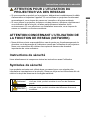 5
5
-
 6
6
-
 7
7
-
 8
8
-
 9
9
-
 10
10
-
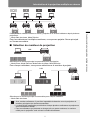 11
11
-
 12
12
-
 13
13
-
 14
14
-
 15
15
-
 16
16
-
 17
17
-
 18
18
-
 19
19
-
 20
20
-
 21
21
-
 22
22
-
 23
23
-
 24
24
-
 25
25
-
 26
26
-
 27
27
-
 28
28
-
 29
29
-
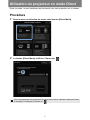 30
30
-
 31
31
-
 32
32
-
 33
33
-
 34
34
-
 35
35
-
 36
36
-
 37
37
-
 38
38
-
 39
39
-
 40
40
-
 41
41
-
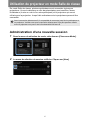 42
42
-
 43
43
-
 44
44
-
 45
45
-
 46
46
-
 47
47
-
 48
48
-
 49
49
-
 50
50
-
 51
51
-
 52
52
-
 53
53
-
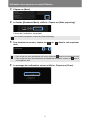 54
54
-
 55
55
-
 56
56
-
 57
57
-
 58
58
-
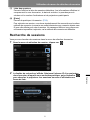 59
59
-
 60
60
-
 61
61
-
 62
62
-
 63
63
-
 64
64
-
 65
65
-
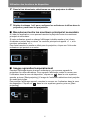 66
66
-
 67
67
-
 68
68
-
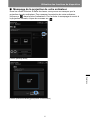 69
69
-
 70
70
-
 71
71
-
 72
72
-
 73
73
-
 74
74
-
 75
75
-
 76
76
-
 77
77
-
 78
78
Canon XEED WUX500ST Manuel utilisateur
- Catégorie
- Projecteurs
- Taper
- Manuel utilisateur
Documents connexes
-
Canon XEED WUX450ST Manuel utilisateur
-
Canon XEED WUX500 Manuel utilisateur
-
Canon XEED WUX450ST Manuel utilisateur
-
Canon XEED WUX6000 Manuel utilisateur
-
Canon XEED WUX400ST Manuel utilisateur
-
Canon XEED WUX500ST Manuel utilisateur
-
Canon XEED WUX500 Manuel utilisateur
-
Canon XEED WUX450ST Manuel utilisateur
-
Canon XEED WUX7500 Manuel utilisateur
-
Canon XEED WUX7000Z Manuel utilisateur